Epson STYLUS PHOTO R300 series Installation Manual [da]
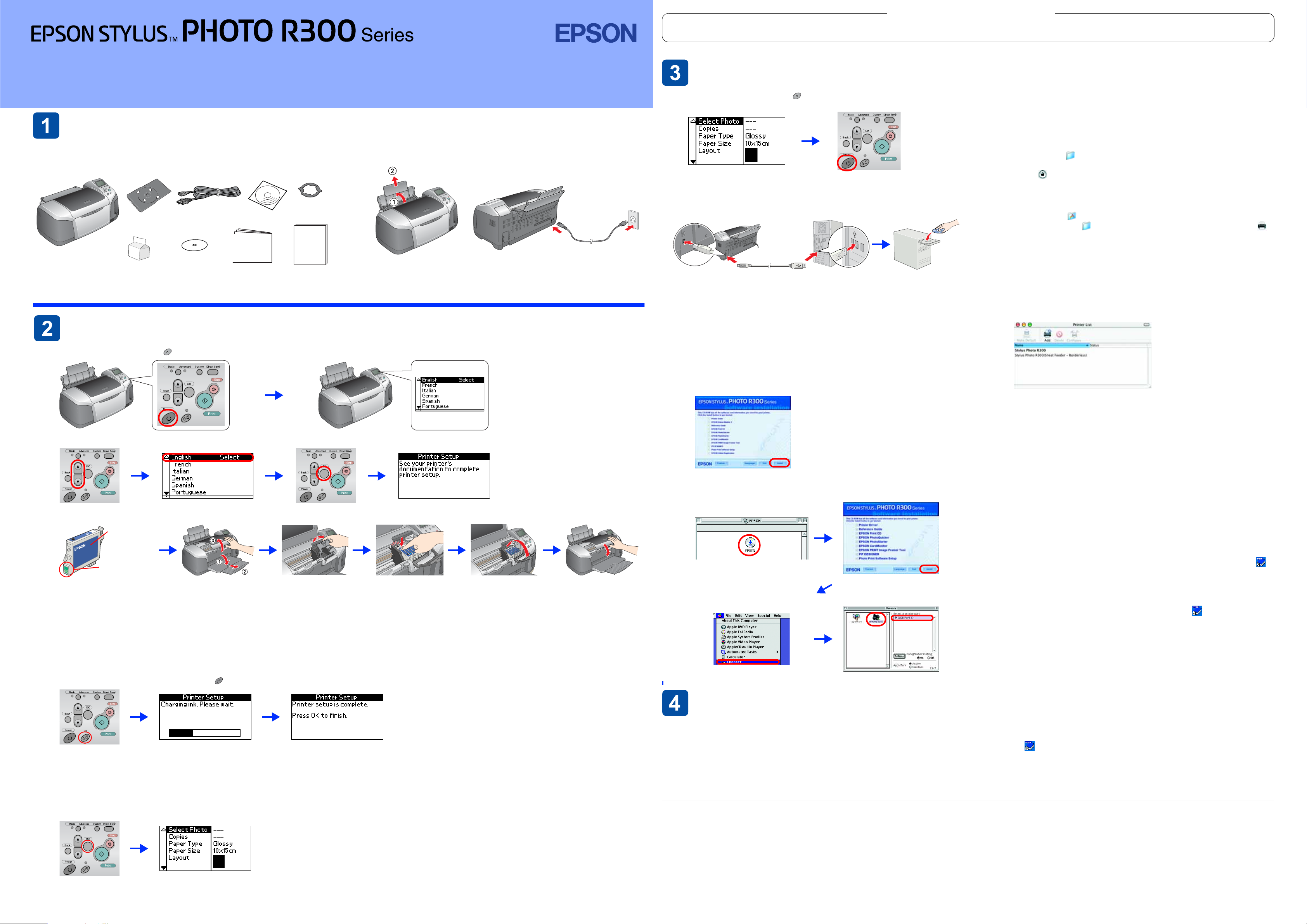
Farve-inkjet-printer
4046425-00
Installation
Udpakning
Udpakning
Udpakning Udpakning
1. Tag indholdet ud af pakken. Fjern al emballagetape og alle
emballagematerialer fra printerens yderside og inderside.
Undgå at berøre båndkablet inde i printeren.
Printer
Cd/dvd-bakke
Blækpatroner
8 cm cd/dvd-
Strømledning
Ark til kontrol af
CD-R-udskrivningsposition
Indholdet kan variere fra land til land.
I visse lande er strømledningen fastmonteret i printeren.
Cd-rom
Installation
tilknytning
Introduk-
tion
Dansk
2. Åbn papirstyret, tag strømledningen ud, og tilslut printeren.
Advarsel!, Forsigtig! og Bemærk!
Advarsler!
w
tilskadekomst.
Installation af printersoftwaren
Installation af printersoftwaren
Installation af printersoftwaren Installation af printersoftwaren
skal følges nøje for at undgå
1. Tryk på strømknappen for at tænde printeren.
2. Forbind printeren og computeren med et USB-kabel, og sæt
derefter cd'en med printersoftwaren i cd-rom-drevet.
3. Installer printersoftwaren.
Vælg dit land eller det område, du bor i, hvis vinduet til valg af disse
oplysninger vises. Derefter skal du, medmindre andet er anført, klikke
eller dobbeltklikke i de områder, der er markeret med rødt.
Forsigtig!
c
at udstyret beskadiges.
skal overholdes for at undgå,
For Mac OS X
For Mac OS X
For Mac OS XFor Mac OS X
Bemærk!
og nyttige tip til printerfunktioner.
Bemærk!
❏ Denne software understøtter ikke UNIX-filsystemet (UFS) til Mac OS X.
Installer softwaren på en disk eller en partition, der ikke benytter UFS.
❏ Dette produkt understøtter ikke Mac OS X Classic-miljøet.
1. Åbn mappen Mac OS Xr, og dobbeltklik derefter på ikonet EPSON.
Hvis autorisationsdialogboksen vises, (for Mac OS 10.1.x, skal du klikke på
ikonet ), skal du angive adgangskode eller -ord og derefter klikke på OK.
2. Følg vejledningen på skærmen for at installere softwaren.
3. Når du har installeret softwaren og genstartet computeren,
skal du trykke på P-knappen for at tænde printeren.
4. Åbn mappen Applications (Program) på harddisken, og åbn
derefter mappen
Print Center
skal du klikke på
(Liste over printere).
5. Vælg
Product (Produkt), og vælg derefter
Setup (Sidelayout). Klik på
6. Kontroller, at listen over printere indeholder indstillingerne (margentype)
som vist nedenfor. Du finder yderligere oplysninger i
(onlinebrugerhåndbogen).
(Udskriftscenter). Klik på ikonet
EPSON USB
Utilities
Add Printer
i genvejsmenuen. Vælg
(Værktøj), og dobbeltklik på ikonet
(Tilføj printer)) i dialogen Printer List
(Tilføj).
Add
indeholder vigtige oplysninger
(Tilføj) (i Mac OS 10.1.x
Add
Stylus Photo R300
(Alt) i pop up-menuen Page
All
Reference Guide
på listen
3
Installation af blækpatroner
Installation af blækpatroner
Installation af blækpatroner Installation af blækpatroner
1. Tryk på strømknappen for at tænde printeren.
2. Tryk på knappen u eller d for at markere dit foretrukne sprog, og tryk derefter på knappen OK.
3. Tag blækpatronerne ud af deres beskyttelsesposer, og installer derefter patronerne som vist nedenfor.
Fjern ikke forseglingstapen fra
åbningerne til
blækforsyningen.
Berør ikke
denne del.
Forsigtig!
c
❏ Undgå at ryste blækpatronerne, da dette kan forårsage lækage.
❏ Pas på, at du ikke kommer til at knække krogen på siden af blækpatronen, når du fjerner patronen fra beskyttelsesposen.
❏ Undlad at fjerne eller rive etiketten på blækpatronen i stykker, da det kan forårsage lækage.
❏ Flyt ikke skrivehovedet med hånden, da dette kan beskadige printeren.
❏ Tryk blækpatronen nedad, indtil den låses på plads.
❏ Ilæg ikke papir, før blækpåfyldningen er afsluttet.
Bemærk!
Installer alle blækpatroner. Printeren fungerer ikke, medmindre alle patroner er installeret korrekt.
Forsigtig!
c
Deaktiver alle antivirusprogrammer, før du installerer
printersoftwaren.
Bemærk!
Hvis vinduet til valg af sprog vises, skal du vælge dit foretrukne sprog.
For Windows
For Windows
For WindowsFor Windows
Følg vejledningen på skærmen.
For Mac OS 8.6 til 9.X
For Mac OS 8.6 til 9.X
For Mac OS 8.6 til 9.XFor Mac OS 8.6 til 9.X
Følg vejledningen på skærmen.
Når du har installeret softwaren og
genstartet computeren, skal du tænde
printeren.
1
2
7. Luk dialogen Printer List (Liste over printere).
Bemærk!
Når du udskriver, skal du sørge for at tilpasse indstillingen
(Format for) i dialogen Page Setup (Sidelayout) til indstillingen
(Printer) i dialogen Print (Udskriv). Hvis du ikke gør det, vil oplysningerne
måske ikke blive udskrevet korrekt. Du finder yderligere oplysninger i
Reference Guide (onlinebrugerhåndbogen).
Format for
Printer
Når installationen er gennemført, kan du finde yderligere
oplysninger om, hvordan du udskriver fra din computer for første
gang, i
Cd'en indeholder EPSON Print CD, EPSON PhotoQuicker, EPSON PhotoStarter,
EPSON CardMonitor, EPSON PRINT Image Framer Tool og PIF DESIGNER.
Du kan udskrive på cd'er/dvd'er, så du kan oprette dine egne originale
cd'er/dvd'er ved hjælp af EPSON Print CD, som leveres sammen med denne
printer. Du kan få yderligere oplysninger ved at dobbeltklikke på ikonet
ESPR300 Reference Guide
EPSON PhotoQuicker er et sjovt og brugervenligt program med en række
funktioner, der hjælper dig med at skabe flotte fotografier. Du kan også bruge
programmet til at udskrive fotografier uden margener.
Du kan få yderligere oplysninger ved at klikke på ikonet
Guide
Photo Print-software).
Reference Guide
på skrivebordet og åbne
(onlinebrugerhåndbogen).
på skrivebordet.
Photo Print Software Setup
ESPR300 Software
(Installation af
4. Tryk på vedligeholdelsesknappen for at starte blækpåfyldningen. Denne proces varer ca. halvandet minut.
Forsigtig!
c
Sluk ikke for printeren under blækpåfyldningen.
Bemærk!
De blækpatroner, der følger med printeren, opbruges delvist i forbindelse med den første opsætning. For at kunne udskrive i høj kvalitet bliver
skrivehovedet i printeren fyldt helt op med blæk. Denne procedure, som kun udføres en enkelt gang, forbruger en vis mængde blæk, men efterfølgende
blækpatroner vil have den fulde nominelle kapacitet.
5. Tryk på knappen OK for at afslutte.
Din printer er nu installeret og klar til at udskrive direkte fra et hukommelseskort. Du finder yderligere instruktioner i Funktionsvejledning.
Visning af brugervejledningen
Visning af brugervejledningen
Visning af brugervejledningen Visning af brugervejledningen
Reference Guide
og sikkerhed.
Du kan få vist
I Windows kan du desuden få adgang til
Programs
Alle rettigheder forbeholdes. Ingen del af denne publikation må reproduceres, gemmes i et databasesystem, transmitteres på nogen måde, hverken elektronisk, mekanisk, som fotokopi, på båndoptagelse eller på anden måde uden
forudgående skriftlig tilladelse fra Seiko Epson Corporation. Oplysningerne heri er kun beregnet til brug sammen med denne Epson-printer. Epson er ikke ansvarlig for brug af disse oplysninger i forbindelse med andre printere. Hverken Seiko
Epson Corporation eller dets associerede selskaber kan holdes ansvarlig over for køberen af dette produkt eller tredjemand mht. skade, tab, omkostninger eller udgifter, som køber eller tredjemand pådrager sig som resultat af uheld, forkert
brug eller misbrug af dette produkt eller uautoriseret tilpasning, udbedring eller ændring af produktet eller (dette gælder ikke for USA) undladelse af nøje at overholde drifts- og vedligeholdelsesinstruktionerne fra Seiko Epson Corporation.
Seiko Epson Corporation er ikke ansvarlig for eventuelle skader eller problemer, som opstår som følge af brug af andet ekstraudstyr eller andre forbrugsstoffer end, hvad Seiko Epson Corporation har specificer et som originale eller godkendte
Epson-produkter. Seiko Epson Corporation er ikke ansvarlig for evt. skade opstået som resultat af elektromagnetisk interferens, forårsaget af brug af andre interfacekabler end, hvad Seiko Epson Corporation har specificeret som godkendte
Epson-produkter. EPSON
Microsoft
Apple
En del af de fotodata, der er lagret på cd'en med printersoftware er udgivet i licens fra Design Exchange Co., Ltd. Copyright © 2000 Design Exchange Co., Ltd. Alle rettigheder forebeholdes.
Generel notits:
®
og Windows® er registrerede varemærker tilhørende Microsoft Corporation.
®
og Macintosh® er registrerede varemærker tilhørende Apple Computer, Inc.
(Alle programmer) i Windows XP eller
Andre produktnavne, der er brugt heri, er kun medtaget af hensyn til identifikation og kan være varemærker tilhørende deres respektive ejere. Epson fraskriver sig enhver rettighed over disse mærker.
(onlinebrugervejledningen) indeholder detaljerede oplysninger om udskrivning fra en computer, vedligeholdelse af printeren, problemløsning
Reference Guide
®
er et registreret varemærke, og EPSON Stylus™ er et varemærke tilhørende Seiko Epson Corporation.
(onlinebrugervejledningen) ved at dobbeltklikke på ikonet
Reference Guide
Programs
(onlinebrugervejledningen) via menuen Start. Du får adgang ved at klikke på
(Programmer) i Windows Me, 98 eller 2000, pege på
ESPR300 Reference Guide
EPSON
og derefter vælge
Copyright© 2003 Seiko Epson Corporation, Nagano, Japan.
på skrivebordet.
ESPR300 Reference Guide
Start
, pege på
All
.
